Logitech G213 Tastaturtaster virker ikke længere, hvordan rettes det?
Miscellanea / / April 23, 2022
Logitech er en af de største producenter af computerhardwaretilbehør, herunder tastatur, mus, højttalere og smart-home-enheder. Desuden er det en schweizisk virksomhed kendt for sin kvalitet og innovative produkt i budgetpris. Logitech G213 er et populært RGB-gaming-tastatur med mediekontroller, og brugerne står over for problemer, da dets tastaturtaster ikke fungerer længere.
Logitech G213 Keyboard er baseret på Mech-Dome-funktionen, der giver hepatisk og jævn feedback, mens tasterne opbevares. Det er også fire gange hurtigere end noget andet standardtastatur. Det har også et hjælpsomt armlæn til langtidsbrug, og det er op til 60 ml vandmodstand. Men mange Logitech G213-brugere står over for et problem, hvor nogle af tasterne ikke virker på deres tastatur. Vi har nogle fejlfindingsmetoder til at løse problemet.

Sideindhold
-
Logitech G213 Tastaturtaster virker ikke længere, hvordan rettes det?
- Tjek hardwareskade
- Brug den anden USB-port
- Se efter driveropdatering
- Geninstaller driveren
- Indstil Human Interface Device Access til Automatisk
- Kør tastaturfejlfinding
- Konklusion
Logitech G213 Tastaturtaster virker ikke længere, hvordan rettes det?
Det er ikke sjovt, når de nødvendige enheder holder op med at fungere, såsom tastatur, højttaler, mus osv. Nogle gange på grund af tekniske eller hardwareproblemer holder maskinerne op med at reagere. For eksempel er Logitech G213 et multifunktionelt tastatur, der er meget udbredt til spil og mediestyring.
Tjek hardwareskade
Gaming-tastaturer har en god levetid, men hvis du bruger dem aggressivt, kan de blive beskadiget. Især med deres forbindelsesledninger, hvis du trækker eller trækker dem meget ofte. Antag, at tasterne ikke reagerer, så er det svært at spille ethvert spil i dit system. Før du går videre til de tekniske metoder, skal du kontrollere, om dit tastatur har nogen hardwareskade.
Nogle gange falder den ved et uheld ned fra bordet eller skrivebordet, og den interne del af Logitech G213 holder op med at fungere. Derefter kan du tilslutte enheden med et USB-kabel eller skifte til en anden port og system for at kontrollere, om der er et problem med dit tastatur eller dit system.
Brug den anden USB-port
Hvis din computers USB-porte er beskadigede, snavsede eller rustne, kan det skabe problemer for, at eksterne enheder fungerer korrekt. Tjek venligst din USB-port og rengør den ordentligt med silkepapir. Du kan også tilslutte dit tastatur til en anden USB-port og kontrollere, om det hjælper.
Aktiver tastaturtaster
tastaturet leveres med specielle funktionstaster, der kan aktivere eller deaktivere tastetryk. Dette er især nyttigt, når du laver noget vigtigt, og pludselig kommer dit lille barn eller irriterende søskende over.
Du har muligvis ved et uheld slået denne funktion til, og det er grunden til, at den ikke registrerer nogen nøgler nu. Du kan aktivere eller deaktivere tastaturet ved at trykke på Fn-tasten + F11-tasten.
Se efter driveropdatering
En forældet driver er en af de almindelige årsager til, at Logitech G213 Keyboard-tasterne ikke virker. Desværre er opdatering af enhver driver kun et par minutters opgave.
Annoncer
- Højreklik på Startmenu og vælg derefter Enhedshåndtering fra pop op-menuen, eller du kan søge i Enhedshåndtering i startmenuens søgefelt.
- Naviger nu og klik på Tastatur driver for at udvide den, og højreklik derefter på Logitech Keyboard-driveren.

- Vælg derefter Opdater driversoftware og følg instruktionerne på skærmen. Endelig kan du manuelt downloade den seneste Logitech G213-driver fra producentens officielle hjemmeside.
Geninstaller driveren
Den næste metode er at geninstallere tastaturdriveren på dit system. Nogle gange kan driverfilen være beskadiget eller manglende, og geninstallation er den bedste måde at fjerne problemet på. Desuden, før vi geninstallerer driveren, skal vi afinstallere den tidligere version af tastaturdriveren og installere den igen.
- Højreklik på Startmenu og vælg derefter Enhedshåndtering fra pop op-menuen, eller du kan søge Enhedshåndtering i Startmenu søgefelt.
- Naviger nu og klik på Tastatur driver for at udvide den, og højreklik derefter på Logitech Keyboard driver.

- Vælg derefter Afinstaller driveren fra pop op-menuen, og tag derefter Logitech G213-tastaturet ud af systemet. Klik derefter på OK for at bekræfte afinstallationen.
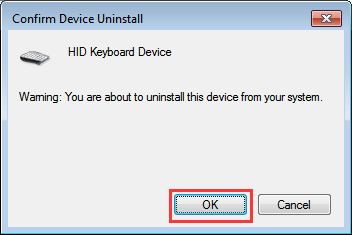
- Genstart derefter systemet, tilslut tastaturet igen og vent, indtil det automatisk installerer den nyeste version af driveren. Åbn nu notesblokken og kontroller, om tasterne virker eller ej.
Indstil Human Interface Device Access til Automatisk
Kontroller, at HID (Human Interface Device) er aktiveret automatisk. Men nogle gange er den i en deaktiveret tilstand, og på grund af dette fungerer genvejstasten ikke korrekt.
- Åben Løb fra Startmenu eller tryk på Vindue +R tast og skriv derefter services.msc og tryk på Enter for at åbne fanen Tjenester i systemet.
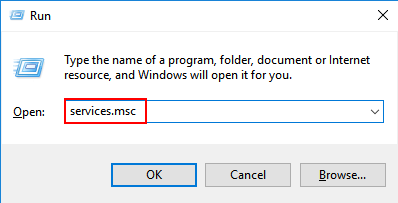
- Naviger nu og dobbeltklik på Human Interface Device for at åbne fanen HID-egenskaber.
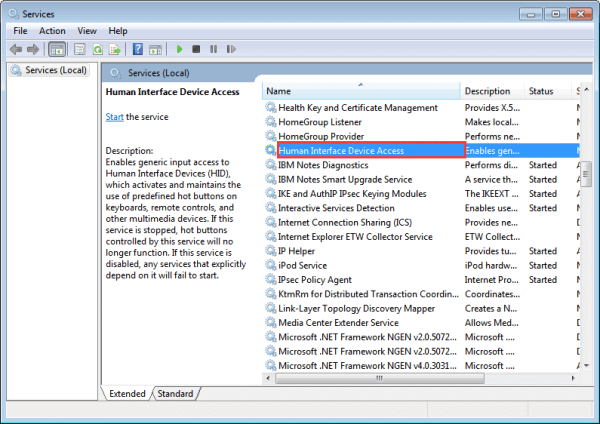
- Gå derefter til Generel fanen, skal du indstille starttypen til Automatisk, og klik på ansøge og Okay for at bekræfte ændringerne.
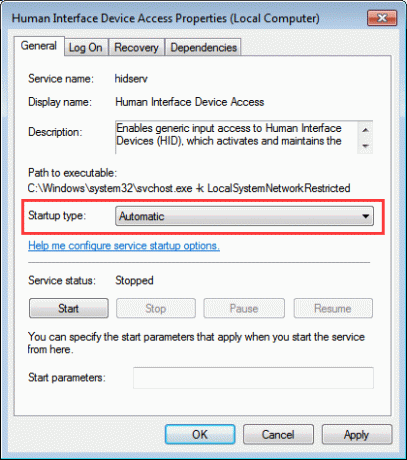
- Genstart nu enheden for at anvende ændringerne og kontrollere, om tastaturet fungerer.
Kør tastaturfejlfinding
Den sidste mulighed er at køre tastaturfejlfindingen på dit system. Det er en indbygget funktion tilgængelig i Windows 7 og nyere. Det vil automatisk opdage problemet og løsningen for at løse dem.
Annoncer
- Søg Fejlfinding af indstillinger i Startmenu søgefelt.
- Klik nu på Anden fejlfinding og vælg Tastatur fra den tilgængelige liste.
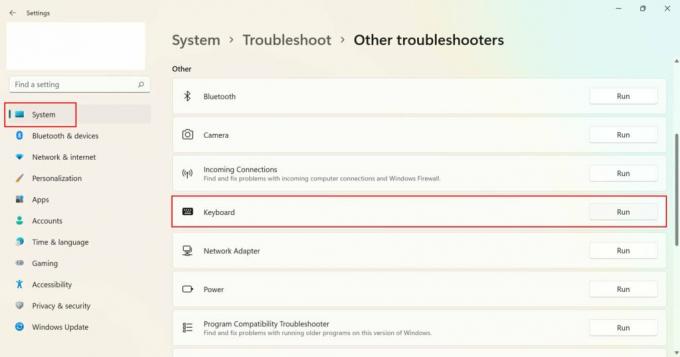
- Klik derefter på Løb for at starte tastaturfejlfindingen og vente, indtil processen er fuldført.
- Det vil automatisk opdage problemet og give dig løsningen på skærmen.
- Følg derefter vejledningen på skærmen for at løse det tastaturrelaterede problem.
Konklusion
Her er nogle bedst mulige løsninger til at rette de Logitech G213-tastaturtaster, der ikke længere virker. Nogle gange bliver tastaturet beskidt, og på grund af støv opstår problemet. Rengør med en bomuldsklud og tjek derefter, og hvis problemet stadig er det samme, anbefaler vi, at du kontakter Logitechs kundesupport for yderligere hjælp. Kommenter nedenfor, hvis du kan lide bloggen eller har andre problemer med Logitech-tilbehør. Vi vil snart give en løsning på problemet.


![Nem metode til at rodfeste Vivo Y83 ved hjælp af Magisk [Ingen TWRP nødvendig]](/f/8dd0f9d9ad5f190505da10486f871574.jpg?width=288&height=384)
